オンラインでお金を節約するためにMicrosoftEdgeで買い物をする方法
Microsoftは少し前にMicrosoftEdgeの新機能を導入しました MicrosoftEdgeでのショッピングとして知られています 。これは印象的なツールであり、オンラインで買い物をしているときにお金を節約できますが、定期的にオンラインで買い物をする人にとってはなおさらです。現在、この機能を利用するには、サポートされている国に住んでいる必要があります。
お使いのコンピューターでMicrosoftEdgeを使用したショッピングがサポートされているかどうかを確認するにはどうすればよいですか?
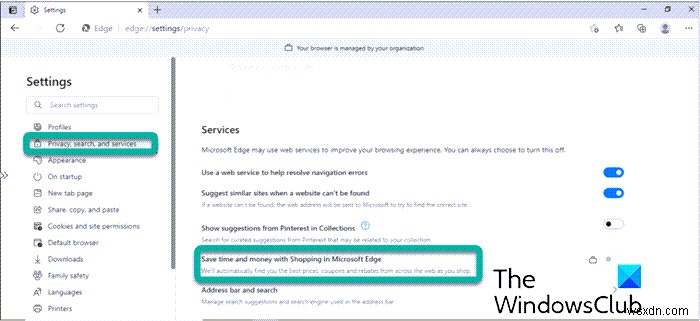
さて、前に述べたように、この機能はすべての人が利用できるわけではありません。調べたい場合は、Edge Webブラウザーを開いて、 edge:// settings / privacyにアクセスすることをお勧めします。 。 「MicrosoftEdgeでのショッピングで時間とお金を節約する」が表示されない場合 サービスの下 バナー、それならあなたは今のところ運が悪いです。
MicrosoftEdgeでのショッピング
ショッピング機能を最大限に活用する方法がわからない場合は、以下の情報を読み続けると、何をすべきかをより深く理解できるようになります。
- MicrosoftEdgeを開く
- サポートされているウェブサイトにアクセス
- クーポンアラートに注意してください
- チェックアウト時にクーポンを使用する
1]MicrosoftEdgeを開きます
まず最初です。 MicrosoftEdgeを起動する必要があります。これを行うには、タスクバーにあるアイコンをクリックするか、デスクトップでアイコンを探します。または、[スタート]メニューからMicrosoftEdgeを開くこともできます。
2]サポートされているWebサイトにアクセスします
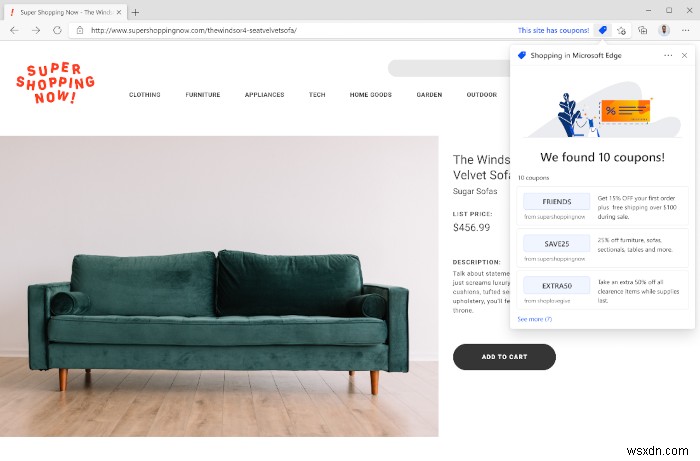
ここで次に行う必要があるのは、サポートされている多くのWebサイトの1つにアクセスすることです。アマゾンはその1つなので、必要に応じてそこに行くことができます。
3]クーポンアラートに注意してください

そのWebサイトから利用できるクーポンがある場合は、すぐにShopping with Microsoft Edgeツールが、現金を節約するために使用できるクーポンについて警告します。これで、青いショッピングタグをクリックすると、いつでもこれらのクーポンを表示できます。
4]チェックアウト時にクーポンを使用
最後に、チェックアウト時にクーポンコードをコピーして正しいセクションに貼り付けるだけで、お金を節約できます。
一部のクーポンは、特定のアイテム、または特定の価格帯のアイテムに対してのみ有効であることに注意してください。また、クーポンを使用すると無効になります。
読む :オンラインショッピングの詐欺やホリデーシーズンの詐欺を避けてください。
Microsoft Edgeでのショッピングとはどういう意味ですか?
正直なところ、それはそれが何を意味するのかではなく、何ができるのかということです。 Microsoft Edgeでのショッピングを利用する場合、ツールはクーポンを使用して複数の小売業者を少しチェックし、最低価格を見つけます。
競合する価格のリストと購入アイテムへの直接リンクを表示するには、青い値札をクリックします。
Microsoft Edgeのショッピングを無効にするにはどうすればよいですか?
サポートされている国に住んでいるすべての人がこの機能を使用したいとは限らないため、この機能をオフにするには、Microsoft Edgeを開き、アドレスバーに次のように入力する必要があります。 Enterを押します キー:
edge://settings/privacy
それが済んだら、「MicrosoftEdgeでのショッピングで時間とお金を節約する」を探してください。 トグルボタンを使用してオフにします。
これがお役に立てば幸いです。
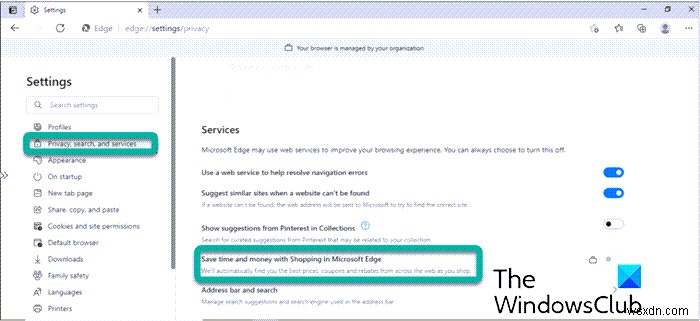
-
Bing と Qmee で検索してオンラインでお金を稼ぐ方法
オンラインでお金を稼ぐこと自体は簡単ですが、難しいのは、できる場所を見つけることです。 お金を稼ぐ。幸いなことに、Bing を使用しているユーザーは、オンラインでお金を稼ぐ場所がすぐ目の前にあります。Bing です。かつて平凡な検索エンジンと見なされていたものが、今では非常に強力なものになっています。 Microsoft による絶え間ない改善により、Bing の結果は継続的に改善されていますが、それでも快適なエクスペリエンスが提供されています。現在、Bing を使用してお金を稼ぐことができます。 Bing Rewards (Bing を使用するユーザーに報酬を与えるための Microsoft
-
Microsoft Edge でエッジ バーの使用を開始する方法
Edge バーは、Microsoft の Edge ブラウザの Canary バージョンで実験的な機能として最初に導入されました。ただし、その後、一般提供に達しました。この機能は本質的に、ユーザーが複数のタスクを非常に簡単に実行できるフローティング サイドバーです。 ユーザーは、Microsoft Edge バーを起動すると、画面の右側に機能を見つけることができます。ブラウザー ウィンドウ全体を開かなくても、天気の最新情報をすばやく確認したり、お気に入りの Web サイトにアクセスしたり、ニュースの見出しを表示したりできます。 Microsoft Edge でエッジ バー機能を有効にする
